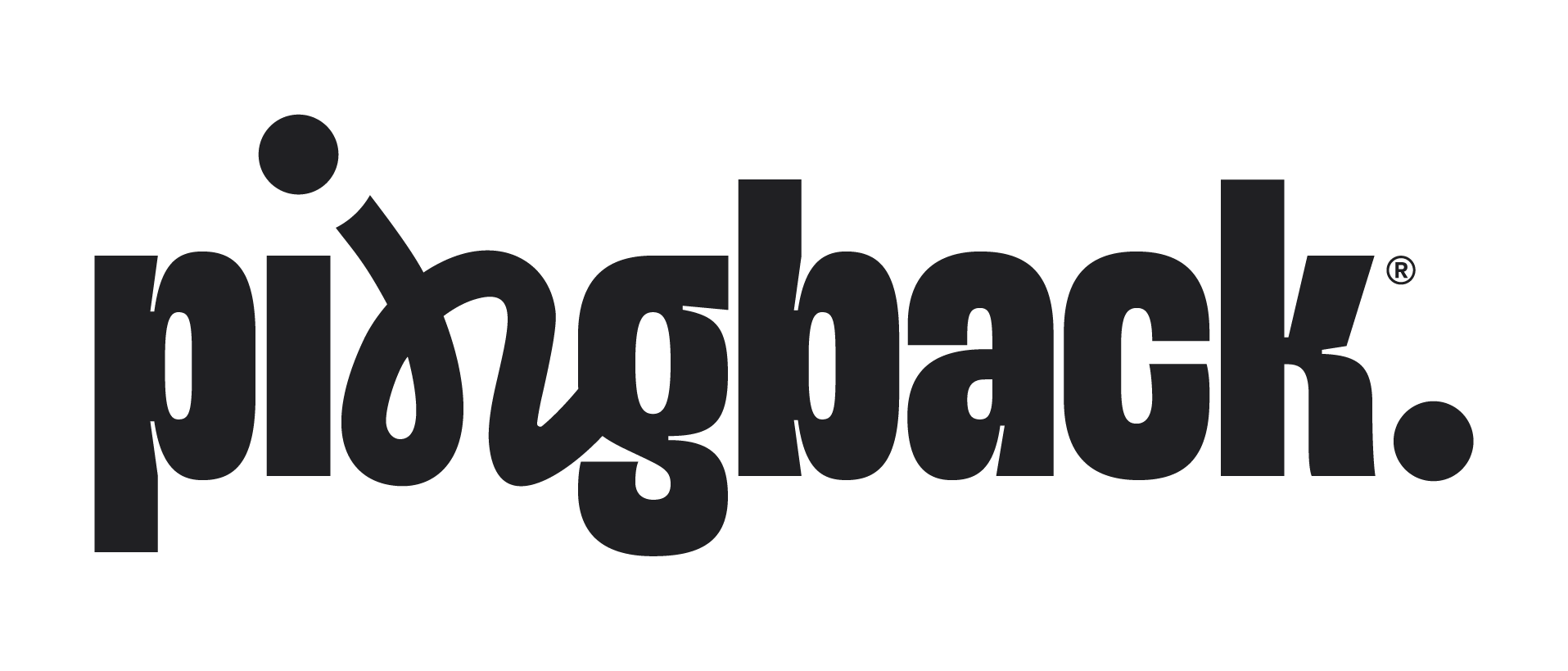Como configurar domínios de email
✉️ Introdução
A funcionalidade Domínios de email da Pingback permite que você envie e-mails utilizando um domínio personalizado, como meudominio.com. Isso contribui diretamente para a entregabilidade das mensagens e aumenta a credibilidade da sua comunicação com os usuários.
Além disso, o uso de domínios autenticados garante que suas mensagens estejam em conformidade com os principais padrões de segurança e reputação no envio de e-mails, como SPF, DKIM e DMARC.
Essa funcionalidade também permite que você configure e adicione outros domínios de email, contribuindo para a criação de campanhas com emails personalizados diferentes.
✅ Pré-requisitos
Antes de configurar um domínio na Pingback, verifique se você possui:
Um domínio válido e ativo.
Acesso à gestão de DNS do seu domínio em plataformas como Cloudflare, GoDaddy, Squarespace, Registro.br, etc.
⚙️ Passo a passo: como cadastrar o domínio na Pingback
Acesse a plataforma Pingback.
No menu lateral, clique em "Gerenciar" e, depois, em "Domínios de email".
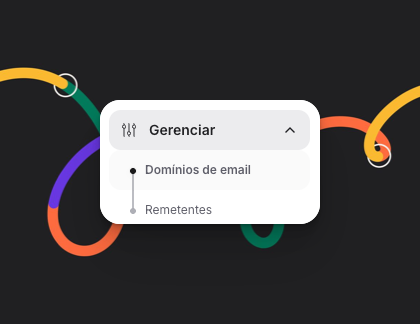
Clique no botão "Novo domínio de email".
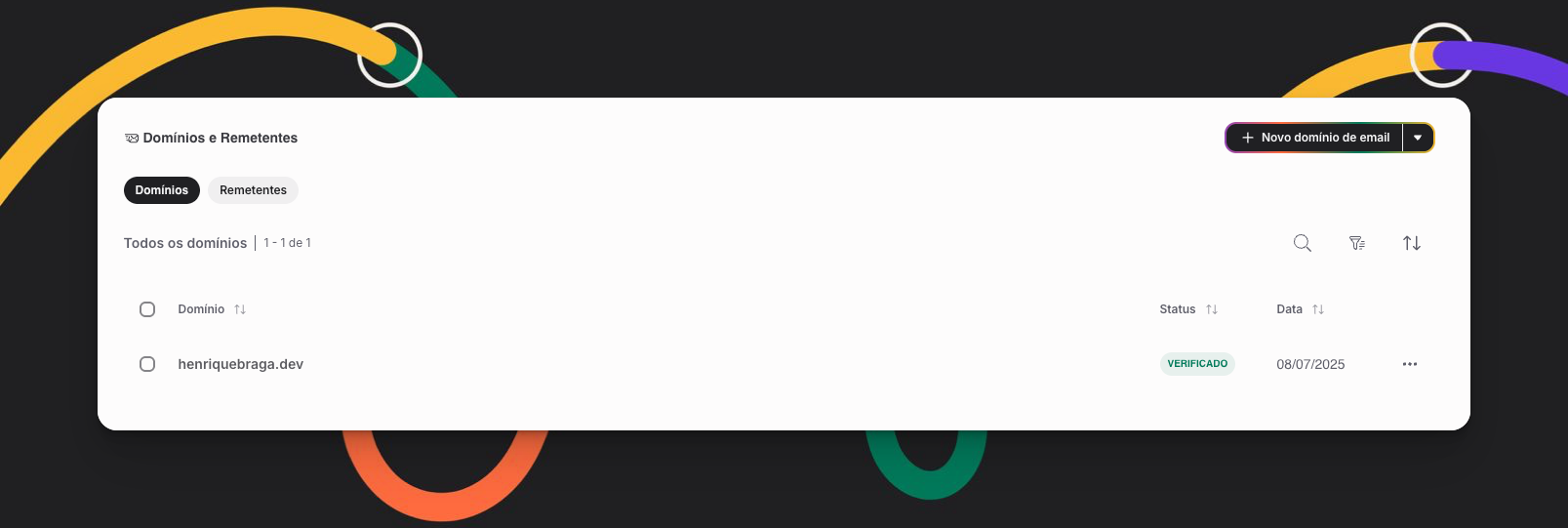
Digite o domínio desejado, como pingback.com e clique em Adicionar domínio.
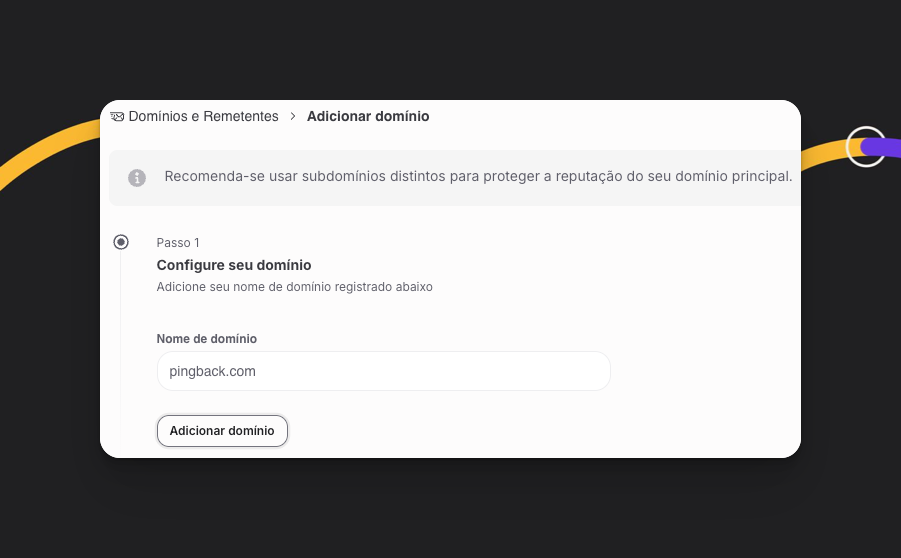
Em poucos segundos, serão gerados os seguintes registros DNS:
DKIM (3 registros do tipo CNAME)
Custom MAIL FROM (1 registro MX e 1 registro TXT)
DMARC (1 registro TXT)
Copie cada um desses registros exibidos na tela.
Acesse o painel de DNS do seu provedor de hospedagem (ex: Cloudflare, GoDaddy etc.) e adicione os registros conforme instruído. Você também pode enviar esses registros por email para a pessoa responsável, ao clicar no botão 'Enviar instruções'.
Após cadastrar todos os registros DNS no seu host, volte à Pingback e clique em "Já adicionei os registros".
Quando todos os registros forem propagados corretamente (isso pode levar de alguns minutos até 48 horas, dependendo da sua hospedagem), o status do domínio será alterado para “Verificado” e ele estará pronto para uso.
Caso os registros não sejam adicionados ao seu host após 48 horas, o status do domínio mudará para 'Falha'. Se acontecer, será preciso excluir esse domínio e adicioná-lo novamente para reiniciar a configuração.
🔗 Próximos passos
Uma vez que o domínio foi configurado e verificado, será preciso adicionar remetentes à esse domínio. Os remetentes são o alias, nome e email de resposta vinculados ao domínio de email.
A configuração de remetentes também é obrigatória para conseguir enviar emails!
👉 Como configurar remetentes na Pingback
Após configurar os rementes, a sua conta está apta para enviar emails! No momento de construção do email, você selecionará qual domínio e remetente será utilizado no envio.
Sempre que estiver no editor de email, acesse o menu 'Configurações' e, depois, a aba 'Newsletter'. Selecione o 'Endereço do remetente' e 'Nome do remetente' e clique em 'Salvar alterações'.
👉 Como selecionar o remetente no envio do email
📌 Dicas adicionais
Para facilitar o cadastro dos registros DNS no seu provedor, preparamos tutoriais passo a passo específicos para as principais plataformas de hospedagem. Acesse o guia conforme a plataforma que você utiliza:
Caso sua plataforma de hospedagem não esteja listada, entre em contato com o suporte do seu provedor ou fale com nossa equipe.